Introduzione
Usa questa guida per rimuovere la scheda logica e scollegarla dalle sue periferiche: SSD, AirPort, dissipatore e CPU e RAM.
Prima di cominciare a lavorare sul tuo iMac: scollega il computer e premi e tieni premuto il pulsante di accensione per dieci secondi per scaricare i condensatori dell'alimentatore.
Fa' molta attenzione a non toccare i conduttori del condensatore o le saldature esposte sul retro dell'alimentatore. Maneggia la scheda solo dai bordi.
Strumenti
Ricambi
-
-
Con il perno libero di muoversi, l'iMac sarà sbilanciato e sarà difficile lavorarci sopra. Le riparazioni possono essere fatte con l'iMac a faccia in giù, ma sono più veloci e facili con un cuneo di supporto per iMac.
-
Se stai usando il Cuneo iFixit di cartone di supporto dell'iMac. segui queste informazioni per montarlo.
-
-
-
Iniziando dalla sinistra del display, vicino al tasto di accensione, inserisci iMac Opening Tool nello spazio tra il vetro e la scocca posteriore.
-
-
-
Usa l'attrezzo come una rotella tagliapizza - fallo girare nella fessura per taglierà la parte centrale dell'adesivo in schiuma.
-
Fai scorrere l'attrezzo lungo la parte sinistra del display.
-
-
-
Finisci di spingere lo strumento di apertura fino alla parte bassa del lato destro del display.
-
-
-
Posiziona l'iMac a faccia in su sopra un tavolo.
-
Partendo dall'angolo superiore destro, inserisci una scheda di plastica tra il display e il telaio.
-
-
-
Torci delicatamente la scheda di plastica per allargare la fessura tra il display e la scocca e taglia l'adesivo rimanente vicino agli angoli.
-
-
-
Inserisci di nuovo la scheda nell'angolo e lasciala lì per evitare che l'adesivo si riattacchi.
-
-
-
Inserisci una seconda scheda nella fessura tra lo schermo e la scocca nell'angolo superiore sinistro.
-
-
-
Torci delicatamente la scheda, allargando lievemente la fessura tra lo schermo e la scocca.
-
-
-
Fai scorrere la scheda di plastica verso il centro, fermati anche questa volta prima della fotocamera iSight.
-
-
-
Con le schede inserite come mostrato vicino agli angoli, torci delicatamente le schede stesse per allargare la fessura tra display e scocca.
-
Se c'è ancora qualche punto che sembra incollato e non vuole separarsi, smetti di torcere le schede e usane una per tagliare l'adesivo in quel punto.
-
Comincia a sollevare dalla scocca la parte superiore dello schermo.
-
-
-
Mentre tieni lo schermo con una mano, usa l'altra per scollegare il cavo di alimentazione del display.
-
-
-
Solleva la piastra metallica che assicura il cavo dati del display.
-
Scollega il cavo dati dello schermo.
-
-
-
Solleva il display in posizione quasi verticale.
-
Rimuovi più adesivo possibile afferrandolo agli angoli e tirandolo o arrotolandolo in direzione del centro.
-
-
-
Solleva il display dalla scocca e rimuovilo dall'iMac. Appoggia il display faccia in giù su una superficie piana e morbida.
-
Potrebbe essere necessario sollevare lentamente lo schermo da una parte per staccare l'adesivo rimanente.
-
-
-
Se c'è un cavo sotto un nastro adesivo, tira via sempre il nastro adesivo prima di tutto.
-
Se il cavo è incollato al telaio, usa un iOpener riscaldato o un asciugacapelli per ammorbidire la colla. Dopo potrai inserire un plettro sotto il cavo per liberarlo. Non tirare mai direttamente connettori delicati.
-
Fai scorrere un plettro sotto i cuscinetti ammortizzatori per separarli dal display e tirali via delicatamente. Potresti aver bisogno di nastro biadesivo per riattaccarli sul nuovo display.
-
-
-
Disconnetti il cavo dello speaker tirandolo direttamente dalla sua porta sulla scheda madre. Stai attento a sfilare il cavo rimanendo in direzione dell'asse della presa.
-
Sfila il cavo dalla fessura tra l'hard drive e la scheda madre.
-
-
-
Usa uno spudger per disconnettere il connettore del pulsante di accensione dalla sua sede sulla scheda madre.
-
-
-
Solleva con attenzione l'altoparlante sinistro fino a quando il cavo del pulsante di accensione diventa visibile (1-2 cm).
-
-
-
Sfila delicatamente il cavo del pulsante di accensione dal suo incavo sull'altoparlante sinistro.
-
-
-
Solleva l'altoparlante sinistro e toglilo dall'iMac.
-
Spingi dalla parte terminale del connettore mentre tiri dalla parte terminale dell'altoparlante per infilare il cavo sotto il supporto destro dell'hard drive.
-
-
-
Rimuovi le due viti Torx T10 da 7,3 mm che fissano al case il supporto di sinistra del disco.
-
-
-
Afferra il disco rigido insieme al suo supporto.
-
Inclina verso l'alto il lato sinistro e fai scorrere l'insieme verso sinistra.
-
Rimuovi il disco rigido e il suo supporto sinistro dall'iMac.
-
-
-
Rimuovi le seguenti 4 viti che fissano l'alimentatore al case (T8 o T10 a seconda del modello):
-
2 viti Torx da 23,7 mm
-
2 viti Torx da 7,3 mm
-
-
-
Sposta la scheda dell'alimentatore verso il bordo sinistro del case e verso l'alto per liberarla dall'incavo nella scheda logica.
-
-
-
Premi la linguetta sul connettore del cavo di alimentazione DC, quindi estrai il connettore dalla sua presa sul retro della scheda logica.
-
-
-
Capovolgi verso di te la parte superiore dell'alimentatore per rivelare il connettore del cavo di ingresso AC.
-
Scollega il connettore del cavo di ingresso CA.
-
-
-
Inclina lievemente l'altoparlante verso destra per aver accesso alla connessione del suo cavo sulla scheda logica.
-
-
-
Usa uno spudger per allentare il connettore del cavo dell'altoparlante dal suo zoccolo sulla scheda logica.
-
Tira il connettore verso destra per rimuoverlo dalla sua presa.
-
-
-
Usa l'estremità a punta di uno spudger per scollegare i connettori dei cavi dalla presa nella scheda logica.
-
-
-
Distacca parzialmente il nastro adesivo nero che connette la ventola al condotto di scarico.
-
Lascia il nastro sul condotto di scarico: ti basta solo esporre la giunzione per liberare la ventola.
-
-
-
Usa l'estremità piatta di uno spudger per disconnettere ciascuno dei quattro connettori delle antenne dalla scheda AirPort/Bluetooth.
-
Il più a sinistra
-
Il più in alto
-
Quello in alto a destra
-
Quello in basso a destra
-
-
-
Ruota verso l'alto la staffa di fissaggio in metallo del cavo della fotocamera iSight.
-
Tira il connettore del cavo della fotocamera verso la parte superiore dell'iMac.
-
-
-
Usa l'estremità piatta di uno spudger per scollegare il connettore del cavo del jack cuffie dal suo zoccolo sulla scheda logica.
-
Spingi delicatamente il cavo dove non dia fastidio.
-
-
-
Rimuovere le seguenti viti Torx dalla parte anteriore della scheda logica:
-
Due viti T10 da 23,7 mm
-
Quattro viti T10 da 7,4 mm
-
Una vite T25 da 20,8 mm
-
Una vite T10 prigioniera
-
-
-
Tirare il cavo e il connettore attraverso il supporto di destra del disco fisso. Sposta il cavo sul lato destro dell'iMac, dove non interferisca con il condotto di scarico.
-
-
-
Rimuovi due viti Torx T10 da 5,7 mm dalla parte superiore del condotto di scarico del dissipatore.
-
-
-
Inclina leggermente in avanti la scheda logica.
-
Alzare la scheda logica direttamente verso l'alto e fuori dall'iMac. Attenzione a non impigliarti in nessuna delle sedi a colonna delle viti all'interno del case posteriore.
-
-
-
Nel riassemblaggio dell'iMac, stai molto attenti all'allineamento delle porte I/O esterne. La scheda logica potrebbe essere disallineata anche se fissata con tutte le sue viti.
-
E' possibile usare una chiavetta USB o un cavo ethernet per essere sicuri che l'allineamento della scheda logica sia corretto mentre la fissi con le viti.
-
-
-
Tira verso l'alto il connettore del cavo SATA per scollegarlo.
-
Scollega il connettore del cavo SATA sganciando la sua aletta di bloccaggio e tirandolo verso l'alto sul connettore.
-
Rimuovi il cavo SATA dal gruppo della scheda logica e spostalo in un punto dove non interferisca per prevenire un eventuale danneggiamento.
-
-
-
Rimuovi la piastra a molla da dietro il dissipatore della CPU.
-
Solleva e rimuovi la piastra di appoggio sul retro del dissipatore della CPU. Questa piastra ha due sporgenze che entrano in fori di allineamento sulla scheda madre.
-
-
-
Usa i pollici o gli indici per sbloccare il carrello spingendo le alette verso l'esterno, lontano dalla RAM.
-
Tira le alette verso l'esterno e verso l'alto, ruotando il carrello verso l'alto fino a una posizione quasi verticale.
-
-
-
Rimuovi un banco di RAM prendendolo con entrambe le mani e sfilandolo dal carrello della RAM.
-
Rimuovi tutti i banchi di RAM restanti.
-
-
-
Solleva leggermente l'estremità della scheda AirPort/Bluetooth e sfilala dalla sua presa sulla scheda madre.
-
-
-
Sollevare leggermente l'estremità dell'SSD e farla scorrere fuori dal connettore sulla scheda logica.
-
-
-
Scollega il cavo dell'alimentatore dal suo connettore tirandolo parallelamente alla scheda madre.
-
Per rimontare il dispositivo, segui queste istruzioni in ordine inverso e usa la nostra guida per le strisce adesive per riattaccare il vetro dello schermo.
Porta i tuoi rifiuti elettronici a un riciclatore certificato R2 o e-Stewards.
La riparazione non è andata come previsto? Prova delle soluzioni ai problemi di base o rivolgiti alla nostra comunità Risposte per trovare aiuto.
19 commenti
HI!
I have a IMac 27"(late 2012) that does not start with power Button! But it starts up "automatically" by connecting automatically programming scheduled through "System Preferences"!
So I wonder if this is a defect of the Power Button, or if it is a defect in the Power Supply, logic Board...
Thanks!
Jairo
jairocsa -
Question!
The logic board in my iMac 27" 13, 2 (2546) late 2012 needs to be replaced. Will the logic board from the 27" 14,2 (2639) late 2013 match and fit inside the 27" 13,2 late 2012 housing?
I've looked all over and have yet to find an straight answer. Thanks in advance!!!
I'm in exactly the same boat - can I use the logic board from the next year's model? (I would assume that it wouldn't be a problem since it will physically fit in place). The bigger question is if I can I use my old 3.4 GHz i7 CPU in the newer logic board (that too should work, but...)
Does anybody have the part numbers for the logic boards for this machine (EMC2546) or the late 2013 iMac (EMC2639)? Thanks.
part nr for the 2012 model is 820-3298-A. Part nr for 2013 model is 820-3481-A. CPU's are NOT compatible due to different sockets (1155 vs 1150).
Thanks Miles Muri for asking that question, we know now that the CPU's can NOT be swapped due to the different sockets. Back to my original question...does anyone know if the logic board from the 27" 14,2 (2639) late 2013 match and fit inside the 27" 13,2 late 2012 housing?
The dimensions seem similar enough, but i've read that it's the placment of the USB, etc ports that don't exactly line up and prevents this from being a perfect fit. Thanks in advance!!!
could anyone help me, I have the late 2015 iMac, 5K, 27” model. The computer is not booting up. When i press the power button i can faintly hear the fan working but no chime or display. Keyboard does not light up also.
I opened up the computer and on the 4 LED lights, only 1 and 2 light up (display still connected). What should I look for as far as repairs? I have my own phone repair service and I have plenty of micro soldering experience repairing iPhone boards. I also have all the tools available but I do not know anything about how to fix iMac boards or where to start looking on the board. Any help would be appreciated!
roy -






















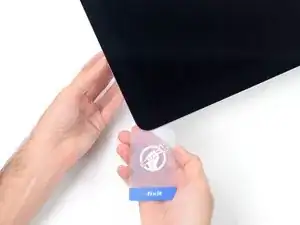
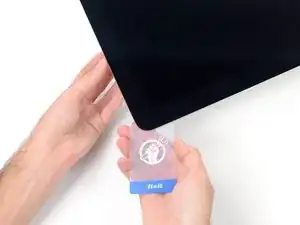
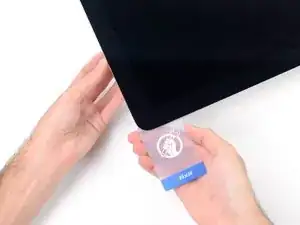


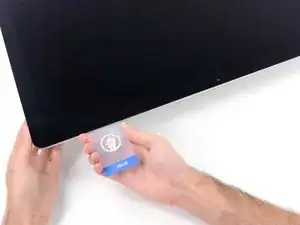


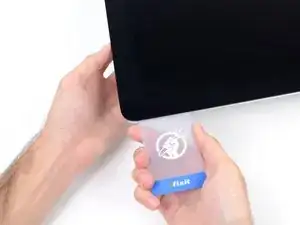
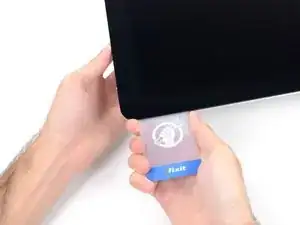


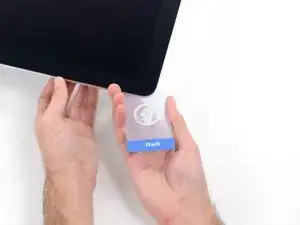





















































































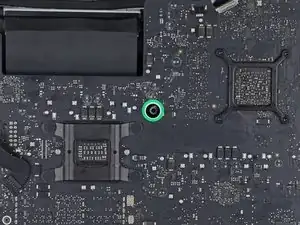








































This instruction page is not clear and is ambiguous if you have to do all the steps to just change the power supply please clarify another words do I have to remove the speaker and the hard drive to replace the power supply?
crawfordjohn -
This is a display removal guide not the power supply guide!Here’s the guide you need to follow for that Sostituzione alimentatore iMac Intel 27" EMC 2546
Dan -
Didn’t need the cardboard wedge to remove the display. Waste of money. Lay your Mac on its back.
James Clive -
Die verlinkte Karton-Reparaturhilfe ist für den 21"-iMac. Passt sie auch 1:1 für das 27"-Modell?
Stefan -